win10设置和开始打不开怎么办
发布时间:2018-04-27 18:03:20 浏览数: 小编:yimin
今天我的的win系统突然设置就打不开了,就是进不去,我就教大家怎么处理这个问题,供大家参考!
系统推荐:萝卜家园win10系统下载
1、首先启用系统诊断功能,使用快捷组合键WIN+R调出运行,输入msconfig,点击确定,如下图所示
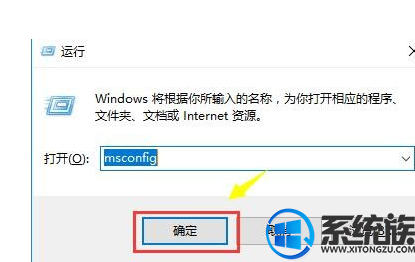
2、进入启动后,在常规选项卡下选择诊断启动,如下图所示
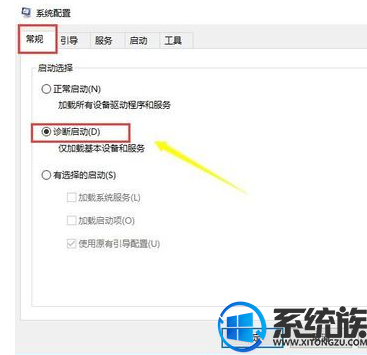
3、进入服务选项卡,将下面的隐藏Microsoft 服务复选框勾选,然后点击全部禁用,重启电脑,如下图所示
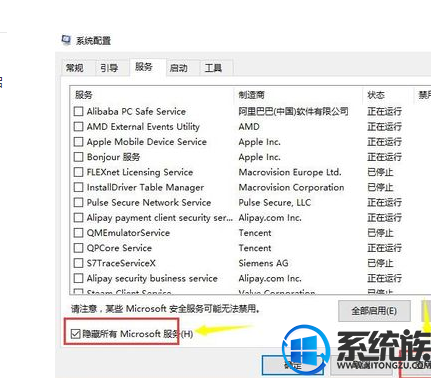
4、如果无法界面,我们打开命令提示符(管理员),
5、如果无法界面,我们打开命令提示符(管理员),
系统推荐:萝卜家园win10系统下载
1、首先启用系统诊断功能,使用快捷组合键WIN+R调出运行,输入msconfig,点击确定,如下图所示
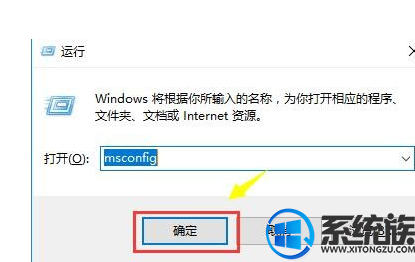
2、进入启动后,在常规选项卡下选择诊断启动,如下图所示
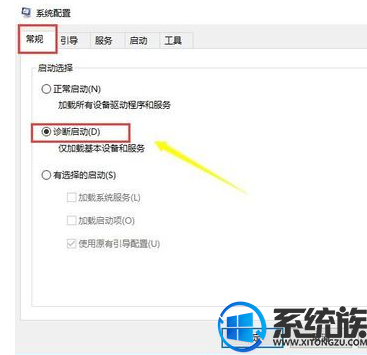
3、进入服务选项卡,将下面的隐藏Microsoft 服务复选框勾选,然后点击全部禁用,重启电脑,如下图所示
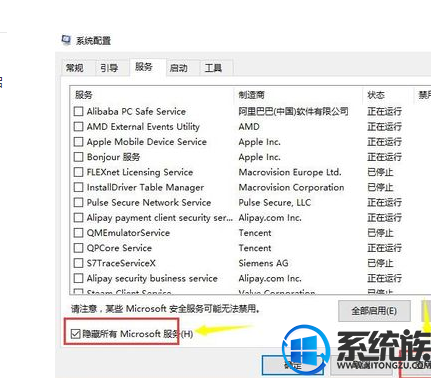
4、如果无法界面,我们打开命令提示符(管理员),
家庭版直接右键单击开始键可以看到这个选项,
专业版点击开始键-所有程序--Windows系统--命令提示符,右键--更多--以管理员运行,如下图所示
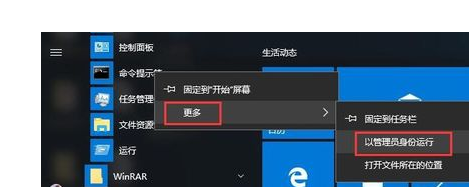
5、如果无法界面,我们打开命令提示符(管理员),
家庭版直接右键单击开始键可以看到这个选项,
专业版点击开始键-所有程序--Windows系统--命令提示符,右键--更多--以管理员运行,如下图所示
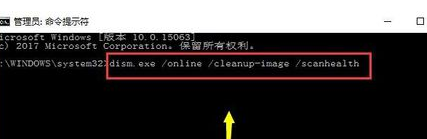
6、接着输入dism.exe /online /cleanup-image /restorehealth 回车,注意/前有空格,你可以直接复制,执行完成后,重启电脑即可,如下图所示
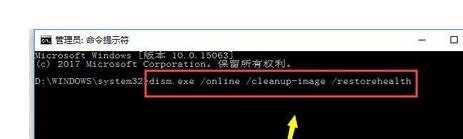
以上就是关于win10设置和开始打不开的解决办法啦,如果觉得不错就收藏和分享本文吧!



















